1. 检查文件系统磁盘空间使用情况
这df命令显示文件系统上的设备名称、总块数、总磁盘空间、已用磁盘空间、可用磁盘空间和挂载点信息。
[root@local~]#df
Filesystem1K-blocksUsedAvailableUse%Mountedon
/dev/cciss/c0d0p278361192231858405113058832%/
/dev/cciss/c0d0p52479738022273432124397295%/home
/dev/cciss/c0d0p32975358825503792271398491%/data
/dev/cciss/c0d0p1295561215312587708%/boot
tmpfs25747602574760%/dev/shm
2. 显示所有文件系统磁盘空间使用信息
与上面相同,但它还显示虚拟文件系统的信息以及所有文件系统磁盘使用情况及其内存使用情况。
[root@local~]#df-a
Filesystem1K-blocksUsedAvailableUse%Mountedon
/dev/cciss/c0d0p278361192231861165113031232%/
proc000-/proc
sysfs000-/sys
devpts000-/dev/pts
/dev/cciss/c0d0p52479738022273432124397295%/home
/dev/cciss/c0d0p32975358825503792271398491%/data
/dev/cciss/c0d0p1295561215312587708%/boot
tmpfs25747602574760%/dev/shm
none000-/proc/sys/fs/binfmt_misc
sunrpc000-/var/lib/n
3. 以人类可读的格式显示磁盘空间使用情况
你有没有注意到,上面的命令以字节为单位显示信息,根本不可读,因为我们习惯于以兆字节、千兆字节等形式读取大小,这样很容易理解和记忆。
这df命令提供了一个选项来显示尺寸Human Readable格式通过使用'-h'(以人类可读的格式打印结果(例如,1K 2M 3G))。
[root@local~]#df-h
FilesystemSizeUsedAvailUse%Mountedon
/dev/cciss/c0d0p275G23G49G32%/
/dev/cciss/c0d0p524G22G1.2G95%/home
/dev/cciss/c0d0p329G25G2.6G91%/data
/dev/cciss/c0d0p1289M22M253M8%/boot
tmpfs252M0252M0%/dev/shm
4. 显示 / home 文件系统信息
查看唯一设备的信息/home人类可读格式的文件系统使用以下命令。
[root@local~]#df-hT/home
FilesystemTypeSizeUsedAvailUse%Mountedon
/dev/cciss/c0d0p5ext324G22G1.2G95%/home
5. 以字节为单位显示文件系统信息
显示所有文件系统信息和使用情况1024-byte块,使用选项'-k'(例如--block-size=1K)如下。
[root@local~]#df-k
Filesystem1K-blocksUsedAvailableUse%Mountedon
/dev/cciss/c0d0p278361192231872125112921632%/
/dev/cciss/c0d0p52479738022273432124397295%/home
/dev/cciss/c0d0p32975358825503792271398491%/data
/dev/cciss/c0d0p1295561215312587708%/boot
tmpfs25747602574760%/dev/shm
6. 以MB为单位显示文件系统信息
显示所有文件系统使用信息MB(Mega Byte) 将该选项用作-m。
[root@local~]#df-m
Filesystem1M-blocksUsedAvailableUse%Mountedon
/dev/cciss/c0d0p276525226444993132%/
/dev/cciss/c0d0p52421721752121595%/home
/dev/cciss/c0d0p32905724907265191%/data
/dev/cciss/c0d0p1289222538%/boot
tmpfs25202520%/dev/shm
7. 以 GB 为单位显示文件系统信息
显示所有文件系统统计信息GB(Gigabyte) 将该选项用作 'df -h'。
[root@local~]#df-h
FilesystemSizeUsedAvailUse%Mountedon
/dev/cciss/c0d0p275G23G49G32%/
/dev/cciss/c0d0p524G22G1.2G95%/home
/dev/cciss/c0d0p329G25G2.6G91%/data
/dev/cciss/c0d0p1289M22M253M8%/boot
tmpfs252M0252M0%/dev/shm
8. 显示文件系统 inode
使用-i开关将显示文件系统的已使用 inode 数量及其百分比信息。
[root@local~]#df-i
FilesystemInodesIUsedIFreeIUse%Mountedon
/dev/cciss/c0d0p220230848133143200977051%/
/dev/cciss/c0d0p56403712798613560509913%/home
/dev/cciss/c0d0p376854401388241629719919%/data
/dev/cciss/c0d0p17630440762641%/boot
tmpfs643691643681%/dev/shm252M0252M0%/dev/shm
9. 显示文件系统类型
如果您注意到上述所有命令输出,您将看到结果中没有提到Linux 文件系统类型。要检查系统的文件系统类型,请使用选项T。它将显示文件系统类型以及其他信息。
[root@local~]#df-T
FilesystemType1K-blocksUsedAvailableUse%Mountedon
/dev/cciss/c0d0p2ext378361192231888125112761632%/
/dev/cciss/c0d0p5ext32479738022273432124397295%/home
/dev/cciss/c0d0p3ext32975358825503792271398491%/data
/dev/cciss/c0d0p1ext3295561215312587708%/boot
tmpfstmpfs25747602574760%/dev/shm
10. 包括某些文件系统类型
如果要显示某些文件系统类型,请使用-t选项。例如下面的命令只会显示ext3文件系统。
[root@local~]#df-text3
Filesystem1K-blocksUsedAvailableUse%Mountedon
/dev/cciss/c0d0p278361192231900725112635632%/
/dev/cciss/c0d0p52479738022273432124397295%/home
/dev/cciss/c0d0p32975358825503792271398491%/data
/dev/cciss/c0d0p1295561215312587708%/boot
11. 排除某些文件系统类型
如果要显示不属于的文件系统类型ext3键入使用选项作为-x。例如,以下命令将只显示除ext3.
[root@local~]#df-xext3
Filesystem1K-blocksUsedAvailableUse%Mountedon
tmpfs25747602574760%/dev/shm
12. 显示 df 命令的信息。
使用'--help' 开关将显示与df命令。
[root@local~]#df--help
Usage:df[OPTION]...[FILE]...
ShowinformationaboutthefilesystemonwhicheachFILEresides,
orallfilesystemsbydefault.
Mandatoryargumentstolongoptionsaremandatoryforshortoptionstoo.
-a,--allincludedummyfilesystems
-B,--block-size=SIZEuseSIZE-byteblocks
-h,--human-readableprintsizesinhumanreadableformat(e.g.,1K234M2G)
-H,--silikewise,butusepowersof1000not1024
-i,--inodeslistinodeinformationinsteadofblockusage
-klike--block-size=1K
-l,--locallimitlistingtolocalfilesystems
--no-syncdonotinvokesyncbeforegettingusageinfo(default)
-P,--portabilityusethePOSIXoutputformat
--syncinvokesyncbeforegettingusageinfo
-t,--type=TYPElimitlistingtofilesystemsoftypeTYPE
-T,--print-typeprintfilesystemtype
-x,--exclude-type=TYPElimitlistingtofilesystemsnotoftypeTYPE
-v(ignored)
--helpdisplaythishelpandexit
--versionoutputversioninformationandexit
SIZEmaybe(ormaybeanintegeroptionallyfollowedby)oneoffollowing:
kB1000,K1024,MB1000*1000,M1024*1024,andsoonforG,T,P,E,Z,Y.
Reportbugsto.
原文标题:linux 中检查磁盘空间的 df 命令
文章出处:【微信公众号:马哥Linux运维】欢迎添加关注!文章转载请注明出处。
-
Linux
+关注
关注
87文章
11380浏览量
211361 -
磁盘
+关注
关注
1文章
383浏览量
25376 -
文件系统
+关注
关注
0文章
291浏览量
20071
原文标题:linux 中检查磁盘空间的 df 命令
文章出处:【微信号:magedu-Linux,微信公众号:马哥Linux运维】欢迎添加关注!文章转载请注明出处。
发布评论请先 登录
相关推荐
rtthread编译后如何查看堆栈空间使用情况?
请问根目录分区磁盘空间不够了怎么扩充?
Linux中的可用磁盘空间如何检查?
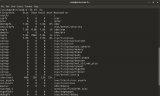




 通过df命令显示磁盘空间使用情况
通过df命令显示磁盘空间使用情况
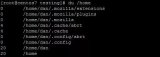

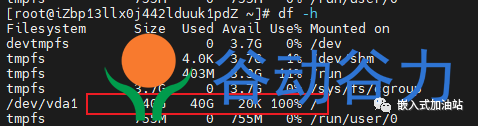












评论